Поправка: Discovery Plus не работи на Samsung, LG, Sony или всеки Smart TV
разни / / April 23, 2022
Discovery+ е услуга за стрийминг, базирана на абонамент, управлявана от Discovery, Inc. Услугата включва предимно нехудожествено програмиране, управлявано от каталозите на основните марки канали на Discovery, оригинални предавания и друго придобито съдържание. На 23 март 2020 г. първоначално беше пуснат в Индия.
Въпреки че измина известно време, откакто беше пуснат, той все още не е лишен от недостатъци, тъй като потребителите често се оплакват от различни проблеми че тяхното приложение Discovery plus не работи на устройството им или приложението е започнало да се срива и понякога дори показва сървър грешка. Е, наистина е разочароващо, защото никой не иска да плаща за услуга, която вместо да забавлява, започна да го притеснява.
Наскоро обаче собствениците на смарт телевизори на Samsung, LG, Sony започнаха да се оплакват, че приложението Discovery Plus не работи за тях. Ето защо ние сме тук с тази статия за отстраняване на неизправности, за да ви помогнем да отстраните този проблем на вашия Samsung, LG, Sony или всеки друг смарт телевизор. И така, нека започнем с тях:
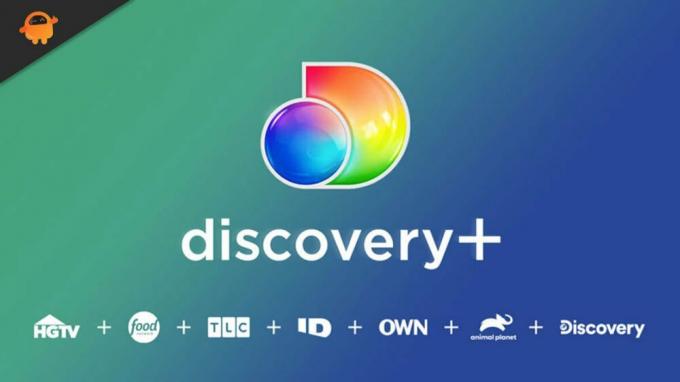
Съдържание на страницата
-
Как да поправите, че Discovery Plus не работи на Samsung, LG, Sony или всеки Smart TV
- Поправка 1: Рестартирайте приложението си
- Поправка 2: Рестартирайте устройството си
- Поправка 3: Проверете HDMI кабела
- Поправка 4: Уверете се, че приложението е актуализирано
- Поправка 5: Проверете вашата интернет връзка
- Поправка 6: Актуализирайте операционната система на вашия телевизор
- Поправка 7: Проверете сървърите
- Поправка 8: Свържете се с бюрото за помощ
- Завъртете
Как да поправите, че Discovery Plus не работи на Samsung, LG, Sony или всеки Smart TV
И така, ето някои трикове, които трябва да опитате, за да разрешите грешката, която не работи Discovery Plus на вашия Samsung, LG, Sony или всеки друг смарт телевизор. Ето защо, ако сте притеснени поради тази досадна грешка, не забравяйте да прочетете и изпълните тези методи внимателно.
Поправка 1: Рестартирайте приложението си
да! Знам, че може би вече сте опитвали това преди и не сте получили нищо. Но повярвайте ми, той има потенциал да разреши този тип проблеми. Освен това, преди да опитате някоя от корекциите, споменати тук в това ръководство, е по-добре да дадете на приложението си нов старт, за да работи добре.
Понякога обаче той коригира и проблемите, които възникват поради някои произволни грешки или проблеми. Затова ви предлагаме да рестартирате приложението си Discovery Plus и да проверите дали помага.
Поправка 2: Рестартирайте устройството си
Ако сте рестартирали приложението Discovery Plus на вашето устройство, тогава има вероятност вашето устройство да има някакъв повреден съхранен кеш файл, поради който получавате този тип проблем. Така че можете да премахнете тези файлове само като рестартирате вашия Samsung, LG, Sony или всеки друг Smart TV, който използвате.
Затова опитайте това и проверете дали ви помага. Въпреки това има потребители, които твърдят, че след рестартиране или захранване на устройството си, проблемът с неработещото приложение Discovery Plus се решава. Това е причината, поради която препоръчваме това на вас, момчета.
Поправка 3: Проверете HDMI кабела

Реклами
Има възможности вашият HDMI кабел да има някаква неизправност, поради която получавате този проблем. Така че трябва внимателно да проверите дали HDMI кабелът има някакви срязвания или повреди.
Въпреки това, в случай, че има нещо подобно, не забравяйте да го замените с новото. Освен това опитайте да превключите порта за HDMI кабел, ако е възможно. След това стартирайте приложението Discovery Plus и проверете дали вече е започнало да работи или не.
Поправка 4: Уверете се, че приложението е актуализирано
Разработчиците пускат редовни незначителни актуализации на приложението, за да поддържат приложението на първо място за потребителите, тъй като актуализациите включват корекции на грешки, подобрения в дизайна и допълнения, които потребителите поискаха.
Реклами
Затова се уверете, че вашето приложение Discovery Plus е актуализирано или не. Така че, в зависимост от вашето устройство, можете да разгледате официалния уебсайт на вашето устройство, за да проверите точните стъпки за проверка за актуализация на приложението. След като актуализирате приложението си, ще откриете, че грешката автоматично се отстранява.
Поправка 5: Проверете вашата интернет връзка
Количеството данни и информация, които могат да се пренасят по интернет чрез една връзка по всяко време, се нарича скорост на интернет. Това е ефективно за клиентите, тъй като скоростта на интернет влияе върху видовете дейности, които можете да извършвате онлайн.
Освен това, може би вече знаете, че Discovery Plus е сървърно приложение, което се нуждае от добра интернет скорост, за да се свърже със сървъра си. Ето защо, за да се уверите, че вашият интернет работи или не, трябва да посетите Тестер за скорост Ookla и тествайте скоростта на WiFi.

След това, ако установите, че вашият интернет не работи, опитайте да включите захранването на вашия модем/рутер. След това тествайте отново скоростта. Ако обаче установите, че вашата интернет връзка все още има някои проблеми, свържете се с вашия доставчик на интернет услуги и ги помолете да разрешат проблема с интернет. Така че, след като интернет започне да работи, вашето приложение Discovery отново започва да работи.
Поправка 6: Актуализирайте операционната система на вашия телевизор
Възможно е вашата телевизионна операционна система да е остаряла, поради което получавате проблем с приложението Discovery Plus да не работи. Така че, в зависимост от марката на вашето устройство, можете да следвате стъпките, дадени по-долу:
За Samsung:
- Първоначално трябва да натиснете У дома бутон с помощта на вашето дистанционно.
- След това с помощта на насочващия панел на вашето дистанционно и изберете Настройки опция.
- След това изберете Поддръжка > Актуализация на софтуера > Актуализиране сега.
- След това трябва да изчакате, докато телевизорът провери за налични актуализации.
За LG:
- Първо, отидете до Общо меню. След това превъртете надолу, намерете за този телевизор опция и кликнете върху нея.
- След това поставете отметка в квадратчето до Разрешаване на автоматични актуализации.
- След това докоснете Провери за актуализации бутон.
За Sony:
- Преди всичко докоснете У ДОМА бутон.
- След това отидете до Приложения > Помощ.
- След това щракнете върху Актуализация на системния софтуер.
- След това, накрая, натиснете Актуализация на софтуера.
Поправка 7: Проверете сървърите
Проверихте ли дали сървърът на Discovery Plus работи или не? Е, има вероятност сървърите да са в процес на поддръжка, поради което приложението не работи. Следователно, за да разберете дали сървърите работят, трябва да задържите курсора на мишката върху DownDetector/Discovery Plus. Освен това трябва да проверите дали и на други потребители се съобщава за същата грешка.

Също така ви съветваме да следвате служителите на Discovery Plus в Twitter. Препоръчваме ви това, защото служителите винаги държат своите потребители в течение в Twitter. Така че, ако искате да знаете информация за предстоящи програми, предавания, събития и т.н.
Поправка 8: Свържете се с бюрото за помощ
Ако все още не намирате начин да разрешите грешката, единствената опция, която имате, е да се свържете с официалния екип за поддръжка. Така че можете да използвате дадената връзка, за да стигнете до Страница за поддръжка на Discovery Plus и повишете гласа си от името на този въпрос.

Завъртете
И така, това бяха някои от поправките за отстраняване на проблем с приложението Discovery Plus, което не работи на Samsung, LG, Sony или всеки друг Smart TV, който имаме за вас в това ръководство. Затова се надяваме, че тази статия за отстраняване на неизправности ви е помогнала. Въпреки това, ако искате да изразите мислите си по тази тема, коментирайте по-долу и ни уведомете.



